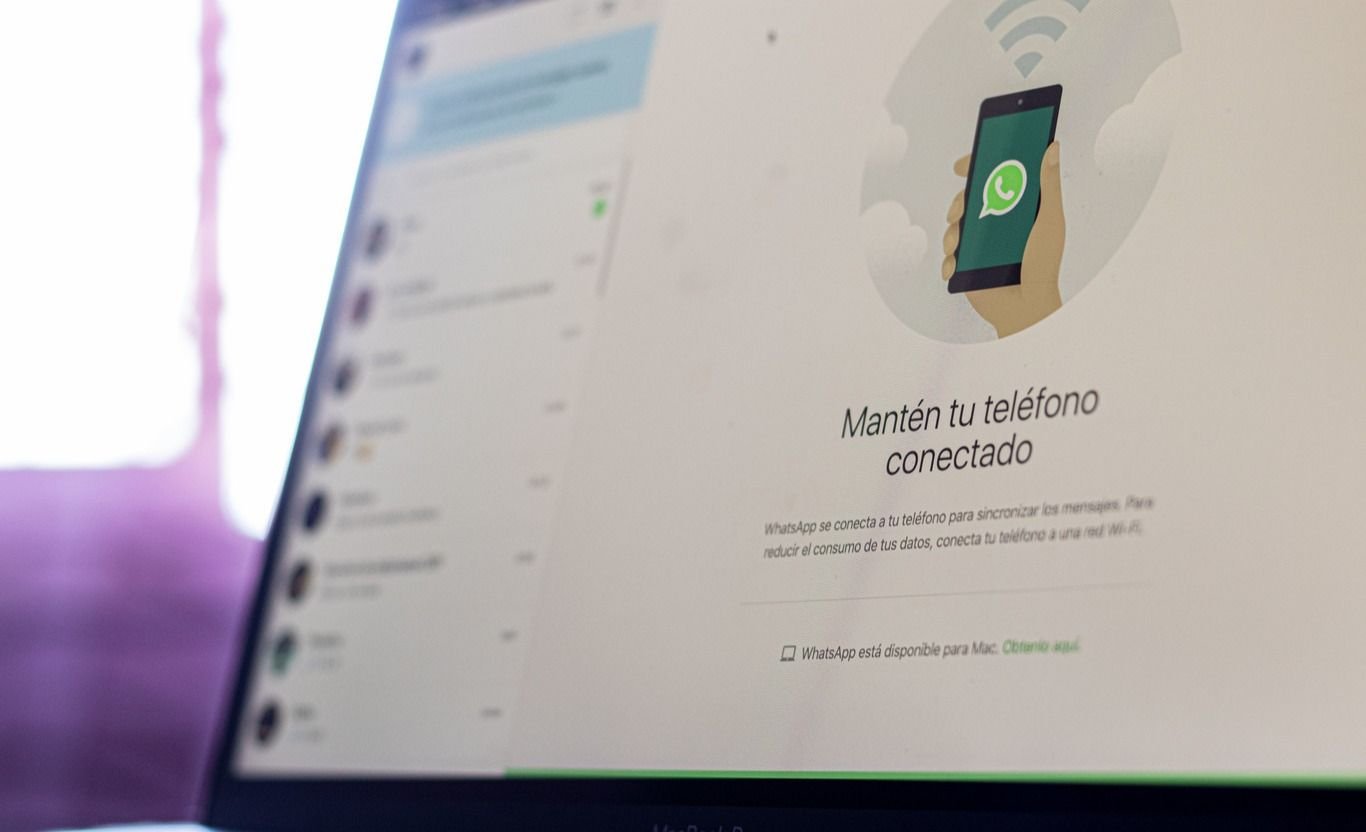Tal como lo habían anticipado algunos websites especializados en tecnología y redes sociales, Whatsapp finalmente habilitó los mensaje temporales. Esta nueva función, permitirá una vez activada que los chats enviados desaparezcan automáticamente luego de transcurridos 7 días desde que son enviados.
La opción está disponible en la última actualización de la app de mensajería instantánea, tanto para Android o iOS. Para aquellos que todavía no tengan disponible la nueva actualización de la aplicación, se anunció que podría llegar a un tiempo hasta que esté lista para usar de manera mundial, pero gradualmente todos podrán acceder a esta herramienta.
Otro dato que se confirmó es que los mensajes temporales podrán ser activados tanto para chats grupales como para charlas individuales.
"Nuestro objetivo es que las conversaciones en WhatsApp sean lo más parecidas posible a los encuentros en persona, por lo que no deberían guardarse para siempre. Es por eso que nos emociona mucho poder presentar la opción de mensajes temporales en WhatsApp. Al principio, ofreceremos la opción de que los mensajes desaparezcan después de 7 días porque consideramos que este período de tiempo les permitirá a los usuarios seguir el hilo de la conversación sin olvidarse de qué estaban chateando.", explicó la compañía en el comunicado oficial.

¿Cómo activar los mensajes temporales?
Antes que nada, como dijimos al comienzo, deberás tener la última actualización de Whatsapp para poder hacer uso de esta herramienta. Una vez que hayas actualizado la aplicación en tu tienda, ya podrás decidir cuál chat tendrá mensajes temporales y cuál no.
En el caso de querer usar esta función en chat individuales, deberás abrir la conversación, hacer clic sobre el nombre del contacto y te aparecerá la opción de "Mensajes Temporales", luego dar continuar y después "Activar". Para desactivarlos, deberás volver a repetir estos pasos, pero presionar "Desactivar".
Para poder hacerlo en chat grupales, los pasos son similares, solo que el único que podrá hacerlo es el administrador del grupo.
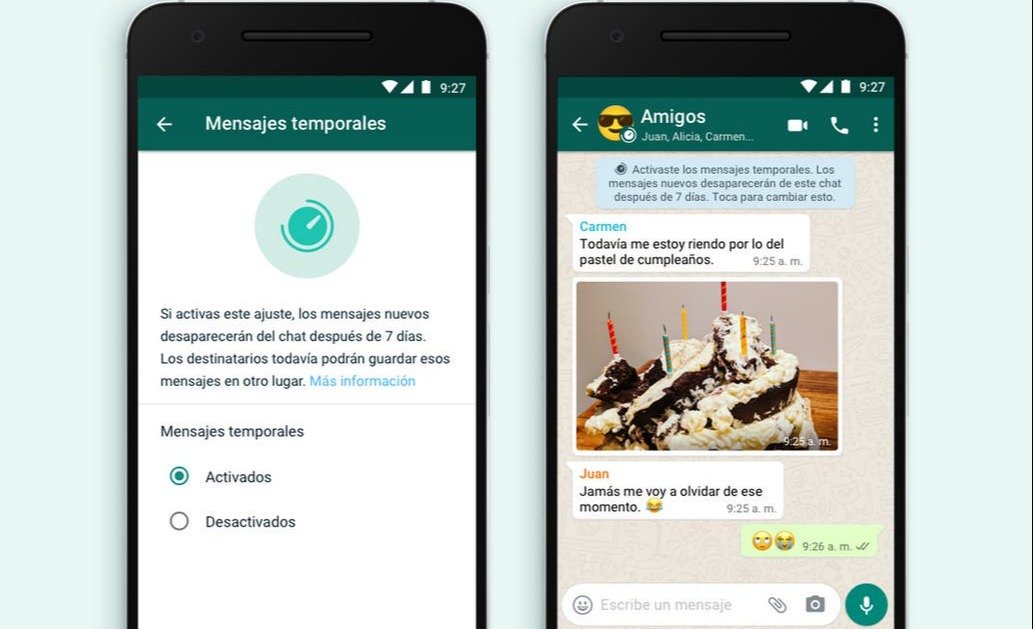
Preguntas que seguramente te estas haciendo... y la respuesta
¿Si reenvió el mensaje temporal, también desaparece en el chat al que se lo envié?
No, el mensaje solamente desaparecerá en el chat donde tienes activado "Mensajes temporales" y el reenviado a otro chat, se podrá ver.
¿Qué pasa con los mensajes que guardo en las copias de seguridad?
Se puede guardar, pero pasados los siete días, los mensajes temporales de borrarán al restaurar los chats.
¿Las imágenes que bajo al celular también se borran?
En el caso de las fotos y videos, esta opción eliminará todo del chat y la aplicación, pero no destruirá los archivos ya almacenados en tu dispositivo. Por eso, habrá que asegurarse de haber descargado el contenido.
¿Si no abrí el chat durante una semana, y nunca leí el mensaje, se borra?
Si, el mensaje pasado una semana de tiempo desaparecerá, habiendo sido leído o no. Sin embargo, podrá verse en vista previa en las notificaciones.